Як направити домен на послугу shared-хостингу HostPro та керувати його DNS зоною з панелі

Щоб ваш сайт був доступним в інтернеті, недостатньо лише завантажити файли на хостинг – потрібно ще правильно налаштувати домен. У випадку, якщо ви користуєтеся Linux-тарифами загального (shared) хостингу від Hostpro, обов’язковим кроком є вказання коректних NS-записів (name servers), а також додавання домену в панель керування хостингом – cPanel або DirectAdmin. Без цих налаштувань хостинг не зможе обробляти запити до вашого домену та сайт не буде відкриватися.
У цій статті ми детально розглянемо весь процес: від зміни NS-записів до налаштування DNS-зони, включно з управлінням через доступні у нас панелі керування.
Зміна NS-записів для вашого домену
Першим та найважливішим етапом є вказання коректних NS-записів для вашого домену. Якщо ваш сайт має працювати з Linux-хостингу Hostpro, ви можете використовувати такі name servers:
master.hostsila.com
slave.hostsila.net
slave2.hostsila.com
slave3.hostsila.netЦі NS-записи належать DNS-інфраструктурі Hostpro і дозволяють серверу автоматично обробляти всі DNS-запити для вашого домену, включно зі створенням, редагуванням та обслуговуванням основних записів – таких як A, MX, CNAME тощо.
Зверніть увагу! Якщо домен було зареєстровано не через Hostpro (тобто в іншого реєстратора), вам потрібно самостійно змінити ці NS-записи в панелі керування доменом у відповідного реєстратора. Це зазвичай робиться у розділі “DNS” або “Name Servers”, де ви зможете ввести нові значення та зберегти зміни.
Після зміни NS-записів у реєстратора може знадобитися від 2 до 24 годин, поки ці зміни поширяться по DNS-серверах у всьому світі. Протягом цього часу ваш сайт може тимчасово не відкриватися або відкриватися з попереднього сервера.
Якщо ваш домен вже був попередньо доданий у панель керування хостингом (наприклад, у cPanel або DirectAdmin), то після зміни NS-записів DNS-зона для нього почне оновлюватися автоматично – відповідно до записів, які були згенеровані панеллю керування при додаванні домену. У цьому випадку вам не потрібно вручну створювати базові записи – вони вже будуть готові: A-запис, MX для пошти, CNAME для www тощо.
Аналогічно, якщо ви спочатку змінили NS-записи, а потім додали домен у панель – як тільки домен буде створено, система згенерує типову DNS-зону на основі шаблону хостингу. Цей підхід дозволяє мінімізувати технічні помилки та автоматизує процес налаштування. Надалі ви зможете редагувати будь-який із записів через панель керування.
Додавання домену в панель керування хостингом
Після того як ви вказали правильні NS-записи, наступним кроком є додавання домену у вашу панель керування хостингом. Це обов’язково, адже без додавання домену не буде створено DNS-зону на сервері, і ваш домен не буде працювати навіть після завершення оновлення DNS-зони.
Додавання домену в cPanel
Якщо під час замовлення хостинг-тарифу ви вже вказали головний домен (основний домен облікового запису), система автоматично додала його у вашу панель керування – cPanel. Це означає, що домен уже прив’язано до хостинг-акаунта, для нього створено DNS-зону, кореневу директорію для сайту (зазвичай у каталозі public_html), а також налаштовані основні DNS-записи. Додаткових дій із вашого боку не потрібно, якщо ви плануєте розміщувати сайт саме на цьому домені.
Однак, якщо ви хочете додати ще один домен до цього ж облікового запису (тобто розмістити декілька сайтів на одному хостингу), це можна зробити вручну через розділ «Domains» у cPanel.
Додавання домену в DirectAdmin
Якщо під час оформлення хостингу ви вказали доменне ім’я – DirectAdmin автоматично створить для нього відповідне середовище. Такий домен стає основним у межах вашого облікового запису. Йому одразу буде призначено кореневу директорію, зазвичай розташовану за шляхом domains/yourdomain.com/public_html, де ви можете розміщувати файли сайту.
Крім цього, система одразу створює повноцінну DNS-зону, яка містить базові записи: A-запис, що вказує на IP-адресу сервера, MX-запис для роботи пошти, CNAME-запис для піддомену www, та інші необхідні елементи, що забезпечують базову працездатність домену. Надалі ви зможете управляти ними через розділ «DNS Management», не залучаючи сторонні сервіси.
Важливо! Повторно додавати цей домен у DirectAdmin не потрібно – він уже є активним, і ви можете відразу приступати до розгортання сайту, налаштування поштових скриньок або встановлення SSL.
Однак якщо ви хочете додати додатковий домен, наприклад, для створення ще одного сайту в межах того ж акаунта, виконайте наступні дії:
- увійдіть у DirectAdmin;
- у лівому меню відкрийте «Керування акаунтом» → «Налаштування доменів»;
- натисніть кнопку «+ Додати новий».
У полі Domain введіть нове доменне ім’я, наприклад: mysite.net. За потреби змініть параметри:
- кількість дискового простору, яку буде дозволено використовувати;
- SSL-підтримку (рекомендується залишити активною);
- натисніть «Create», щоб завершити додавання.
Після цього домен буде створено у вашому акаунті як окремий логічний сайт: для нього згенерується окрема DNS-зона, буде створено нову директорію, і ви зможете працювати з ним незалежно від основного домену.
Зверніть увагу: DNS-зона створюється одразу після додавання домену в DirectAdmin. Якщо ви вже вказали NS-записи, пов’язані з Hostpro, ця зона автоматично почне обслуговувати запити до нового домену. Також пам’ятайте, що поширення DNS-змін по мережі триває до 24 годин, тому сайт може бути доступний не одразу.
Таким чином, DirectAdmin дозволяє легко керувати як основним, так і додатковими доменами в одному акаунті, а більшість налаштувань відбуваються автоматично, без потреби втручання у файли або ручного створення записів.
Як керувати DNS-зоною у cPanel та DirectAdmin
DNS-зона – це набір записів, які визначають, як працює домен у мережі інтернет. Вони відповідають за те, куди спрямовуються запити на сайт, пошту та інші сервіси. У панелях керування хостингом cPanel і DirectAdmin є зручні інструменти для управління цими записами.
Управління DNS-зоною у cPanel
У cPanel для роботи з DNS-записами використовується розділ «Zone Editor». Увійшовши в панель, ви можете перейти до цього розділу, де побачите список усіх доменів, доданих у ваш акаунт.
Обравши потрібний домен, ви отримаєте доступ до всіх DNS-записів: A, CNAME, MX, TXT, SRV та інших.
Інтерфейс дозволяє легко додавати нові записи, редагувати існуючі або видаляти непотрібні. Для додавання запису потрібно обрати його тип (наприклад, A для адреси сервера, MX для поштових серверів або TXT для різних служб), вказати ім’я (часто це сам домен або піддомен), а також значення, наприклад, IP-адресу або текстову інформацію.
Після збереження змін нові налаштування DNS починають поширюватися в мережі. Зазвичай це займає від 2 до 24 годин, залежно від кешування на різних DNS-серверах. Важливо бути уважним, щоб не видалити потрібні записи, наприклад MX-записи поштового сервера, адже це призведе до проблем з доставкою пошти.
Управління DNS-зоною у DirectAdmin
У DirectAdmin для керування DNS-записами слугує розділ DNS Management («Керування DNS»). Він доступний після входу у ваш акаунт і вибору потрібного домену. Тут ви побачите список усіх записів, які стосуються домену, з можливістю додавання, редагування або видалення будь-яких з них.
Щоб додати новий запис, потрібно натиснути кнопку додавання, вибрати тип запису (A, CNAME, MX, TXT, SRV тощо) і вказати необхідні параметри. Для редагування існуючого запису слід натиснути на нього і внести зміни. У DirectAdmin інтерфейс дещо простіший, але цілком достатній для базового і середнього рівня адміністрування DNS.
Як і в cPanel, оновлення DNS записів у DirectAdmin починає діяти після поширення інформації по DNS-серверах. Тож варто враховувати, що зміни можуть не одразу стати активними.
Зауважте! Зміна DNS-записів – це відповідальна операція, яка впливає на доступність сайту, пошти та інших сервісів домену. Тому варто уважно перевіряти всі параметри та пам’ятати про час поширення змін у мережі, щоб уникнути простоїв.
Де знайти SPF, DKIM і DMARC у панелі керування хостингом
SPF, DKIM та DMARC – це спеціальні DNS-записи, які допомагають захистити електронну пошту вашого домену від підробки, спаму та фішингу. Вони підвищують довіру поштових сервісів до ваших листів, допомагають уникнути потрапляння у спам і забезпечують кращу доставку повідомлень.
SPF (Sender Policy Framework) – це запис, який вказує, які сервери мають право відправляти листи від імені вашого домену. Якщо лист надійшов із сервера, який не включений до SPF, його можуть позначити як спам.
DKIM (DomainKeys Identified Mail) – це механізм цифрового підписання листів. Він додає до кожного листа унікальний криптографічний підпис, який підтверджує, що лист дійсно надійшов від власника домену і не був змінений під час передачі.
DMARC (Domain-based Message Authentication, Reporting & Conformance) – це політика, яка вказує поштовим серверам, як обробляти листи, що не пройшли перевірку SPF і DKIM. DMARC також дає змогу власнику домену отримувати звіти про спроби підробки.
У cPanel всі інструменти для автентифікації пошти розміщені централізовано в розділі «Email Deliverability». Після входу в панель достатньо скористатися пошуком у верхній частині інтерфейсу й ввести “email deliverability”. У цьому розділі ви побачите список доменів, які додані до вашого акаунту.
Навпроти кожного з них буде кнопка «Manage», що відкриває налаштування SPF, DKIM та DMARC. Якщо записів ще немає, панель дозволить згенерувати їх автоматично одним кліком. Вивід записів показується у вигляді TXT, які можна копіювати або редагувати вручну.
Таким чином, cPanel дозволяє повністю керувати всіма критично важливими записами для перевірки достовірності вихідної пошти.
У DirectAdmin налаштування SPF і DKIM виконується через різні розділи, і важливо розуміти, де саме можна їх увімкнути або змінити.
Для увімкнення DKIM потрібно перейти у розділ «Керування E-Mail» → «E-mail акаунти». Там є опція для генерації та активації DKIM-підпису для вашого домену. Якщо DKIM не увімкнено автоматично, саме у цьому розділі можна його активувати – система згенерує ключі й додасть відповідний запис у DNS-зону.
Фактичне редагування SPF-запису здійснюється через розділ «DNS Management / Керування DNS», де його можна змінити вручну в списку TXT-записів.
Для налаштування DMARC потрібно зайти у розділ «DNS Management» відповідного домену. Там слід створити новий TXT-запис з ім’ям _dmarc і вказати політику DMARC, наприклад:
v=DMARC1; p=quarantine;Цей запис допомагає контролювати, як поштові сервери обробляють повідомлення, що не пройшли перевірку SPF і DKIM, і отримувати звіти про потенційні спроби фальсифікації.
Додатково! Основні параметри політики DMARC:
- v=DMARC1 – версія протоколу (завжди так записується);
- p=policy – основна політика обробки листів, які не пройшли перевірку. Може бути:
1. none – не робити жодних дій, просто збирати звіти;
2. quarantine – позначати листи як підозрілі (наприклад, відправляти у спам);
3. reject – відмовляти в прийманні таких листів.
Після внесення змін до SPF, DKIM і DMARC рекомендується перевірити їхню коректність за допомогою спеціалізованих онлайн-сервісів, таких як MXToolbox, Mail-tester або Dmarcian. Це допоможе переконатися, що записи працюють правильно і ваша пошта надійно доставляється, не потрапляючи у спам.
Упровадження SPF, DKIM і DMARC значно підвищує репутацію вашого домену та захищає електронну пошту від фішингових атак і підробки. Це обов’язкова частина будь-якого професійного налаштування корпоративної або особистої пошти.
Висновок
Таким чином, правильне налаштування NS-записів – це ключ до стабільної та передбачуваної роботи вашого сайту в інтернеті, адже саме вони вказують, на які DNS-сервери покладається відповідальність за обслуговування вашого домену.
Якщо у вас виникнуть запитання, із радістю відповімо на них в онлайн-чаті, електронною поштою на [email protected] або телефоном – у будь-який час доби.
Можливо, вас зацікавить
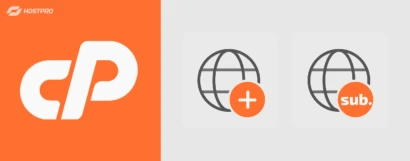
Управління доменами в cPanel: як додати домен або субдомен
cPanel — це одна з найпопулярніших панелей керування хостингом, яка дозволяє зручно адмініструвати сайти,...
| Оновлено: 13.06.2025
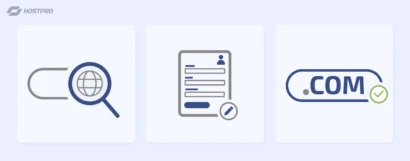
Процедура замовлення та реєстрації домену .COM
У цій статті ви знайдете покрокову інструкцію з реєстрації домену .COM. Процес не займе...
| Оновлено: 24.12.2024
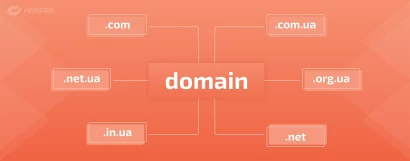
Що таке домен
Домен (Domain name) - унікальний буквено-цифровий набір символів, що визначає сайт в пошукових системах...
| Оновлено: 17.06.2024

Що таке дзеркальні домени?
Дзеркальні домени – пари (групи) українських доменних зон на кшталт .KYIV.UA та .KIEV.UA. Під...
| Оновлено: 29.09.2023
Наш телеграм
з важливими анонсами, розіграшами й мемами
Приєднатися